エラー: 「アバスト アンチトラックのインストールでエラーが発生し、続行できません」
アバスト アンチトラックのインストールファイルが正しくダウンロードされていない場合、またはインストールプロセス中に問題が発生した場合、このエラーが発生することがあります。問題を解決するには、パソコンを再起動し、アバスト アンチトラックをダウンロードしてインストールし直してください。
エラー: 「再起動が必要です。アバスト アンチトラックのセットアップにより、以前のインストールまたはアンインストールが完了したことが検出されましたが、再起動が必要です...」
アバスト アンチトラックをインストールまたはアンインストールする際に、パソコンを再起動するように促すプロンプトが表示されることがあります。この問題は、Windows の一時フォルダ内のファイルを削除する必要があるために発生します。通常、Windows は再起動プロセス中に必要なファイルを削除します。
問題を解決するには、すべての実行中のプログラムを終了してパソコンを再起動します。問題が解決しない場合は、以下の手順に従って Windows の一時ファイルを手動で削除し、アバスト アンチトラックを再インストールしてください。
- キーボードで、[
R] キーを同時に押して、[ファイル名を指定して実行] ダイアログボックスを開きます。 - [オープン] フィールドに「
%temp%」と入力して、[OK] をクリックします。 - キーボードで、[
Ctrl] キーと [A] キーを同時に押して、フォルダ内のすべてのファイルを選択します。 - 選択したファイルの上で右クリックし、[削除] をクリックして一時フォルダからすべてのファイルを削除します。
一部のファイルを削除できないというメッセージが表示された場合は、[すべてに適用] ▸ [無視] を選択してください。
一時ファイルが削除されました。これで、アバスト アンチトラックを再インストールすることができます。
エラー: 「エラーが発生しました。参照 ID: 0」または「参照 ID: 4」
まれに、アバスト アンチトラック アプリが開かず、以下のいずれかのエラーメッセージが表示されることがあります。
- エラーが発生しました。参照 ID: 0
- エラーが発生しました。参照 ID: 4
問題を解決するには、以下の手順に従ってください。
- キーボードで、[
R] キーを同時に押して、[ファイル名を指定して実行] ダイアログボックスを開きます。 - [オープン] フィールドに「
taskmgr」と入力して、[OK] をクリックします。 - [タスクマネージャー] ウィンドウで、[スタートアップ] タブに移動します。
- [ATTray] を右クリックし、[有効にする] をクリックします。
これで、アバスト アンチトラックを開くことができます。問題が解決しない場合は、以下の手順に従ってアバスト アンチトラックをアンインストールしてから再インストールしてください。
- アバスト アンチトラックをアンインストールする
- パソコンを再起動します。
- アバスト アンチトラックのインストール
これで問題が解決しました。
エラー: 「サブスクリプションを確認できません」
アバスト アンチトラックのアクティベーションが失敗した場合、エラーメッセージが表示される場合があります。サブスクリプションを確認できません。
問題を解決するには、アバスト アンチトラックを再インストールする方法について、以下の記事をご参照ください。
- アバスト アンチトラックをアンインストールする
- パソコンを再起動します。
- アバスト アンチトラックのインストール
これで問題が解決しました。
エラー: 「アンチトラックアプリと通信できません」
アバスト アンチトラック ブラウザ拡張機能がアバスト アンチトラック アプリとの接続に失敗した場合、次のエラーメッセージが表示される場合があります。アンチトラック アプリと通信できません。または、アプリがすでにインストールされているにもかかわらず、ブラウザに拡張機能を追加するように誤って促したり、拡張機能の状態を誤って表示したりすることがあります。
この場合は、まずパソコンを再起動します。再起動後も問題が解決しない場合は、使用しているブラウザに基づいて以下の手順に従ってください。
拡張機能を再インストールしても問題が解決しない場合は、アバスト アンチトラックの再インストール方法について、以下の記事をご参照ください。
- アバスト アンチトラックをアンインストールする
- パソコンを再起動します。
- アバスト アンチトラックのインストール
これで問題が解決しました。
- アバスト アンチトラック
- Windows
アップデート日: 2025年04月08日